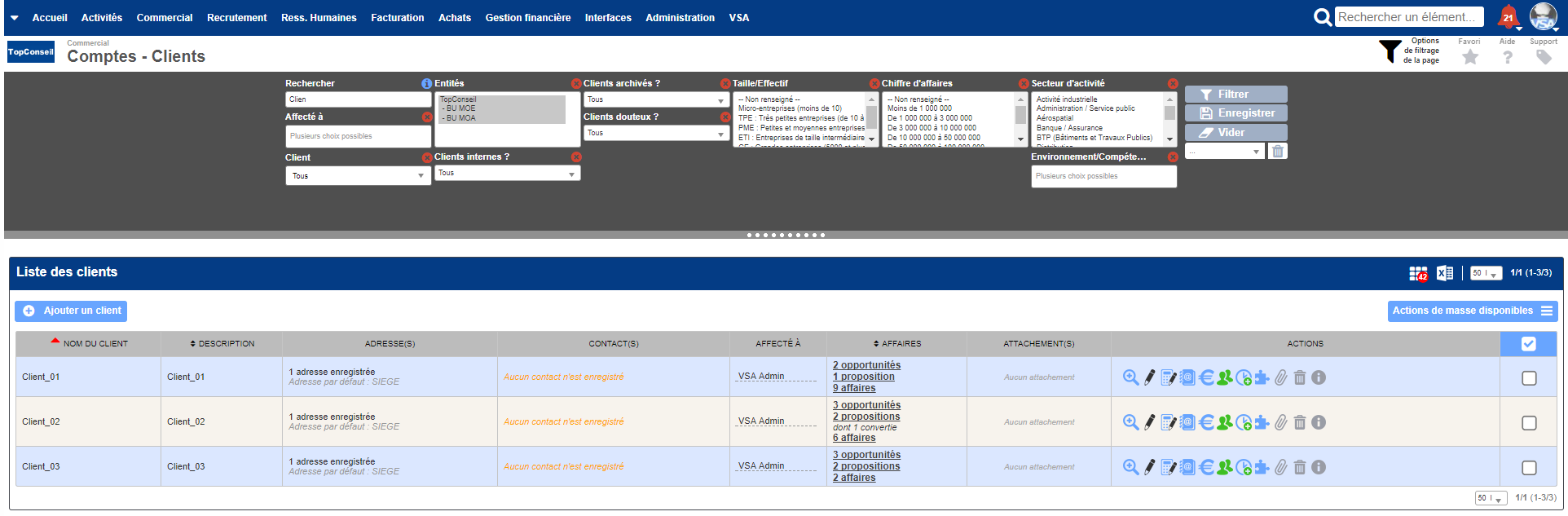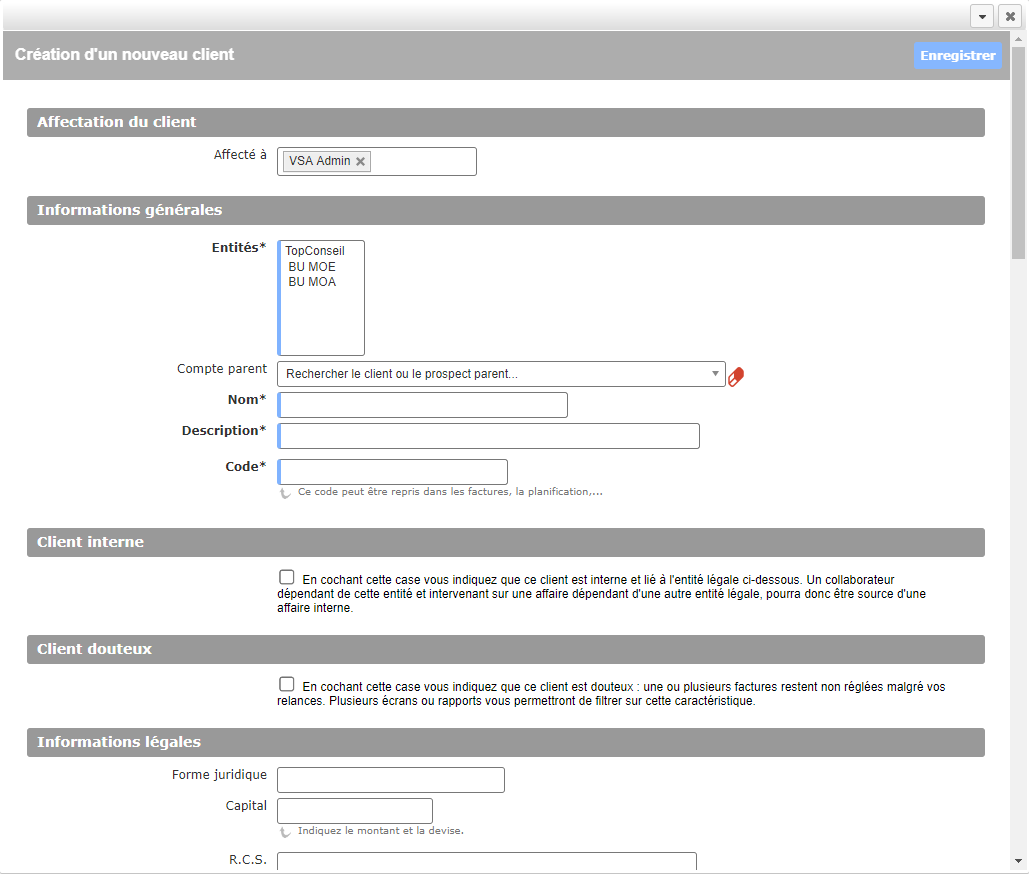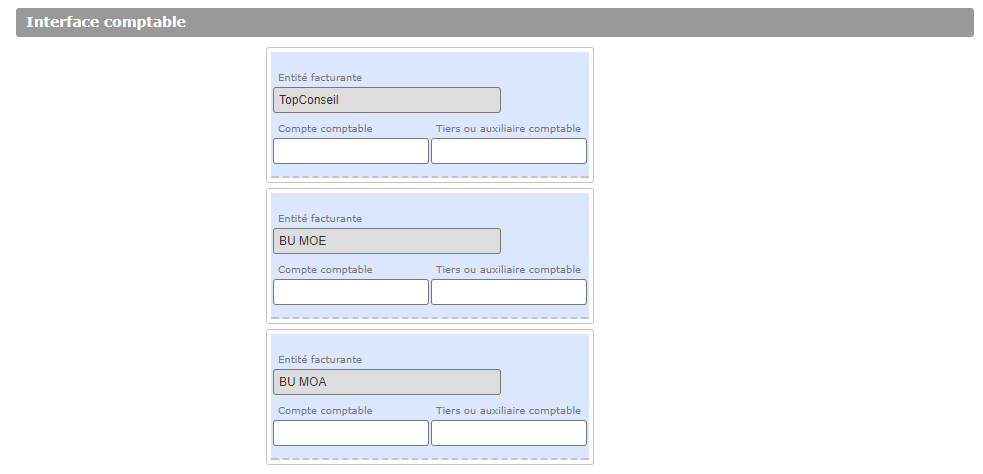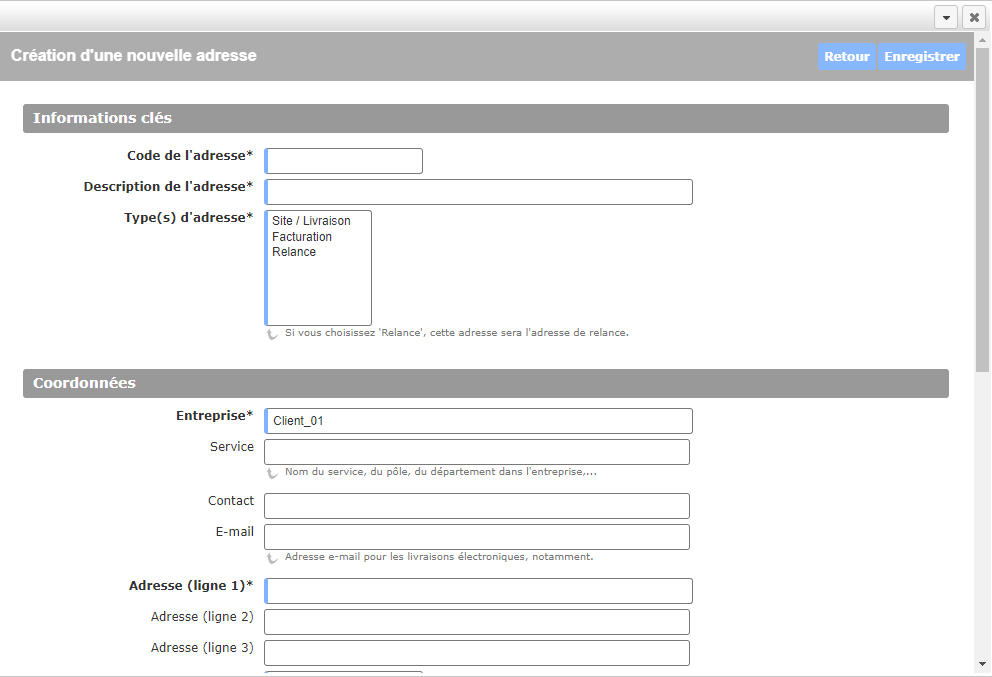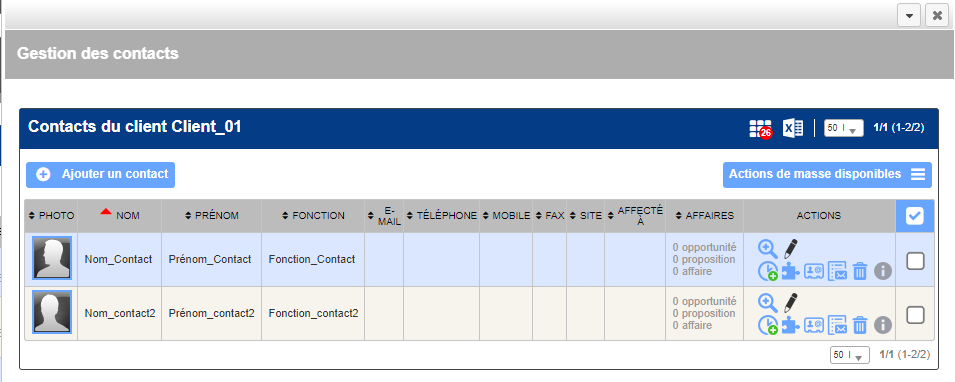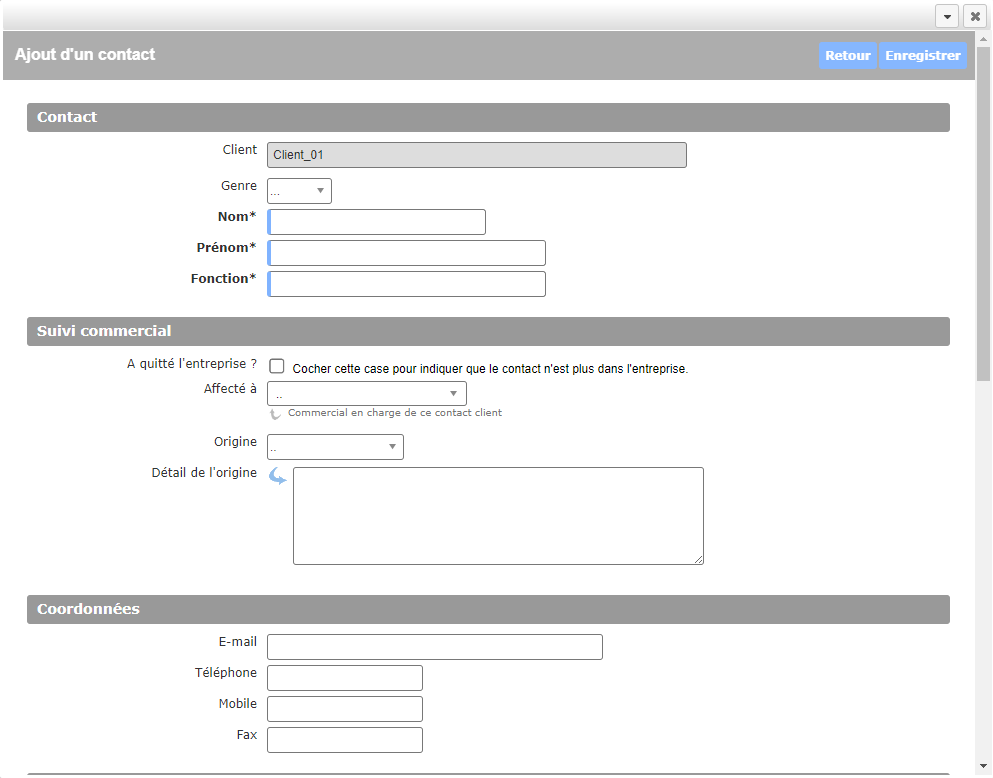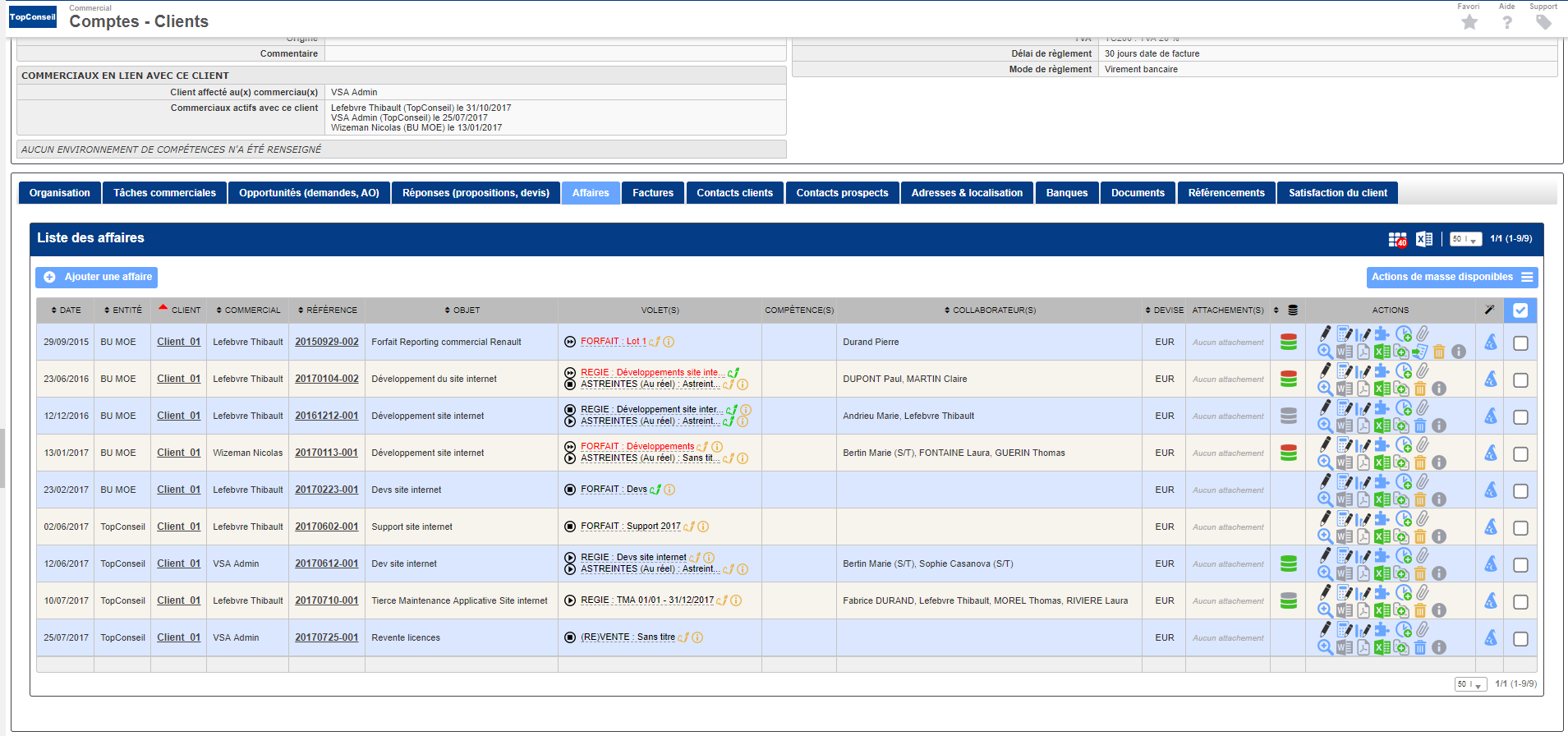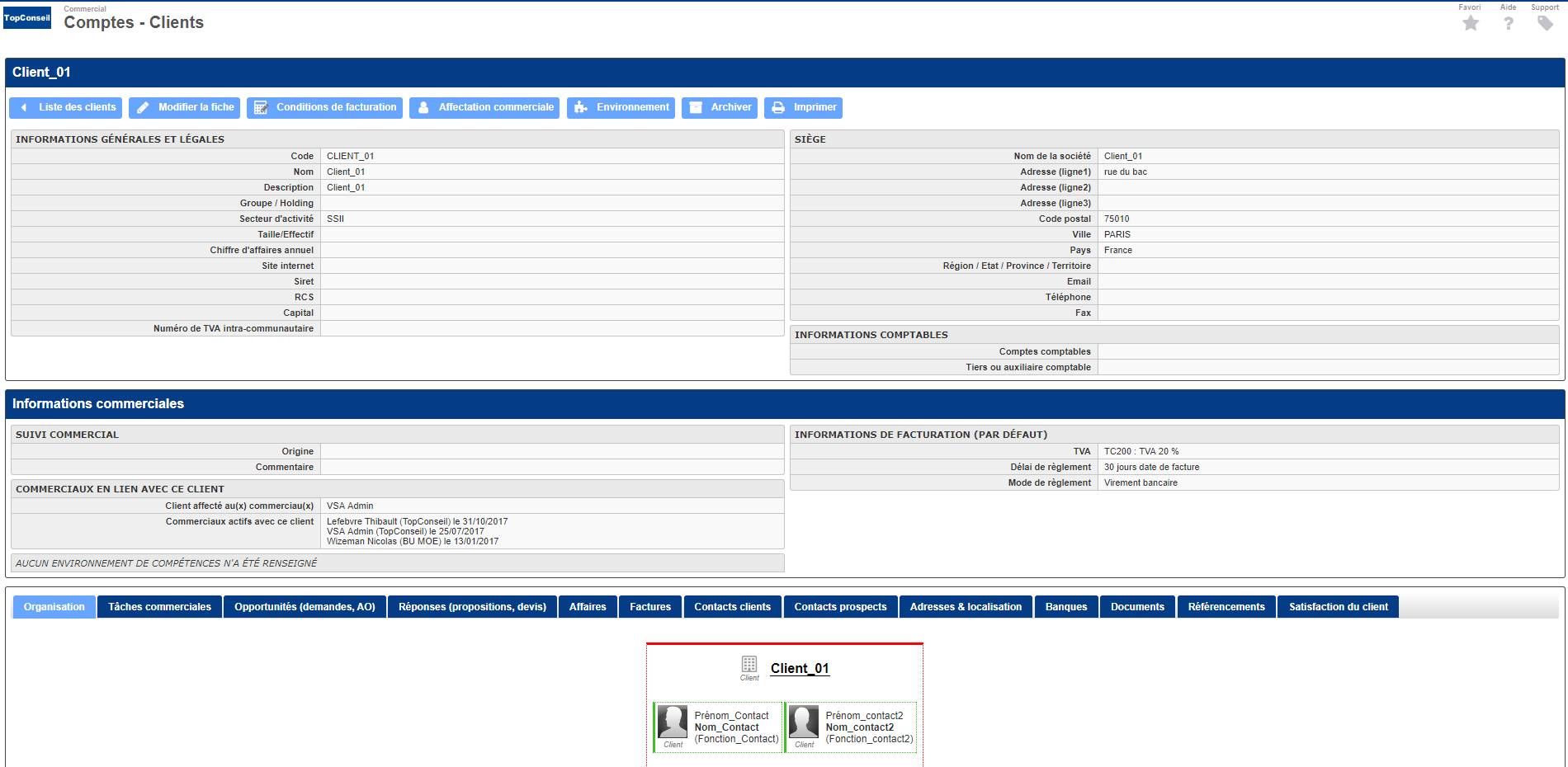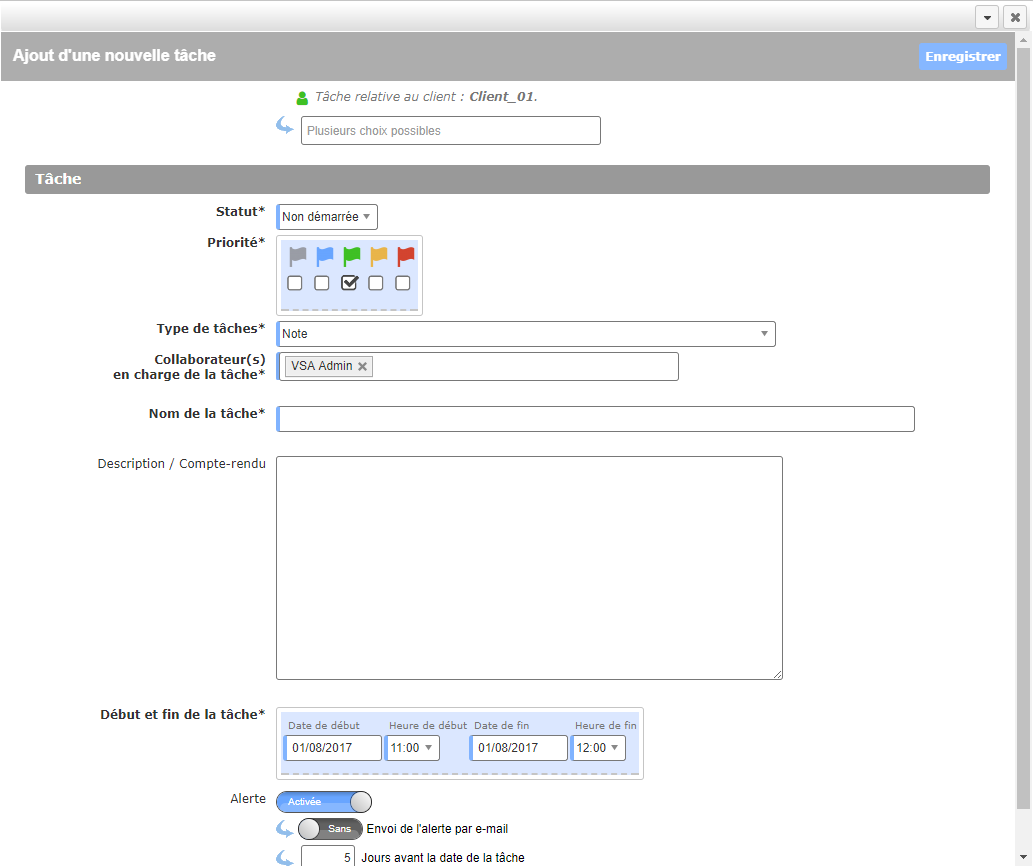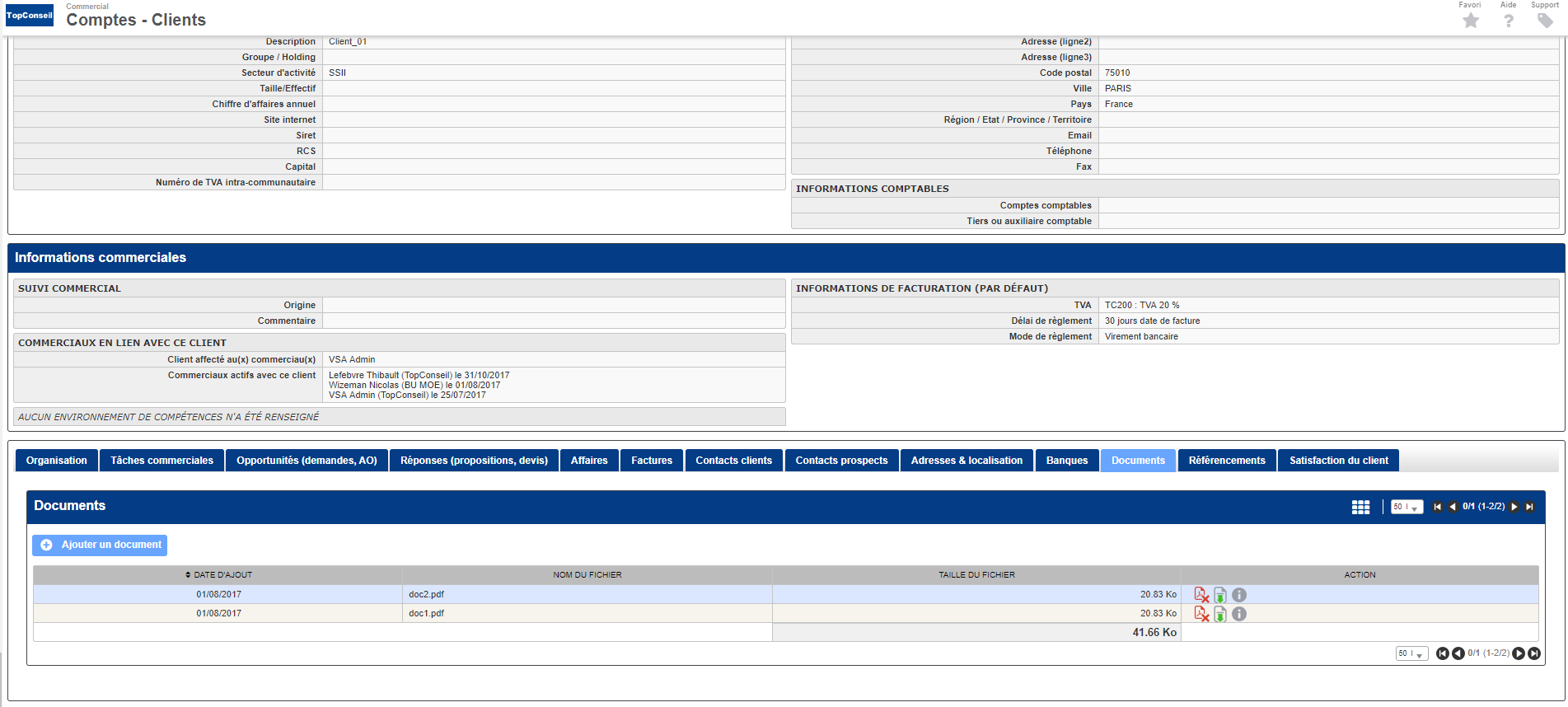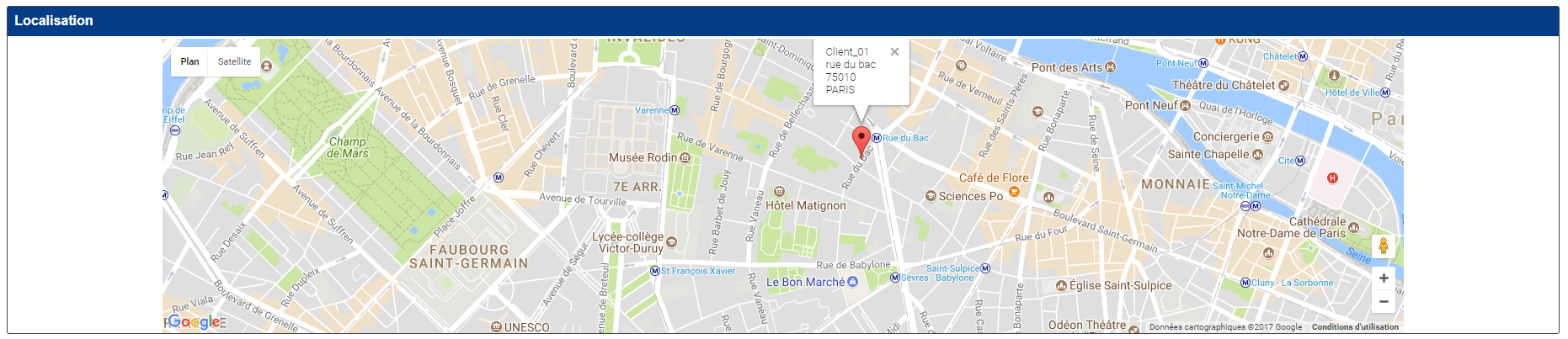Clients
Cette page liste l'ensemble des clients triés par ordre alphabétique.
Un client est créé pour une ou plusieurs entités.
Un filtrage permet d'afficher plus spécifiquement :
- une zone de recherche (nom, code,…)
- un client
- une ou plusieurs entités sélectionnée(s)
Les actions de l'écran
Les actions globales

Ajouter un client
Permet d'ajouter un nouveau client.
Voir ci-après le détail de cette action.
Les actions sur chaque ligne
Liens hypertext Nombre d'affaires et Nombre de propositions
Permet d'accéder à la liste des affaires relatives à ce client.
Permet d'accéder à la liste des propositions commerciales relatives à ce client.

Visualiser le client
Permet d'accéder à la fiche du client.
Voir ci-après la présentation de cette fiche.

Modifier le client
Permet d'éditer le détail d'un client et de faire des mises à jour.
Voir ci-après le détail de cette action.

Gérer les adresses
Permet de consulter et gérer les adresses du client.
Voir ci-après le détail de cette action.

Gérer les contacts
Permet de consulter et gérer les contacts du client.
Voir ci-après le détail de cette action.

Ajouter une tâche au client
Permet d'ajouter une tâche au client directement depuis la liste sans devoir aller d'abord sur sa fiche.
Voir ci-après le détail de cette action.

Supprimer le client
Permet de supprimer un client si celui-ci n'a pas encore été utilisé dans l'application.
Informations
 : Indique le nombre d'adresses enregistrées pour ce client.
: Indique le nombre d'adresses enregistrées pour ce client. : Indique le nombre de contacts enregistrés pour ce client.
: Indique le nombre de contacts enregistrés pour ce client. : Indique le nom de l'adresse ou du contact, selon le cas, par défaut.
: Indique le nom de l'adresse ou du contact, selon le cas, par défaut.
Ajouter / Modifier un client
Remplissez le formulaire avec toutes les informations utiles :
- Le code du client. Il sera préfixé de “C-” dans l'application.
- Les entités qui pourront travailler avec ce client.
- Le nom du client.
- Une description.
- Le groupe ou compte parent ; c'est-à-dire un client précédemment créé.
- Le secteur d'activité.
- L'origine du client.
- Les informations légales.
- Les coordonnées du siège.
- Un premier contact, si connu.
- Une option permet de lui ouvrir un accès à votre application VSA. Attention : veuillez nous consulter avant l'ouverture de ce droit pour vos clients.
Cliquez sur le bouton Enregistrer pour valider la création ou la mise à jour.
Code comptable - Pour l'export vers la comptabilité
Si vous utilisez l'interface comptable, renseignez le code comptable du client. Celui-ci sera utilisé comme compte comptable pour toutes lignes d'écriture qui seront de type client (ligne de TTC).
Gestion des adresses
Une liste des adresses existantes est proposée.
En ajout ou en modification, un formulaire est proposé. Il faut renseigner le code de l'adresse, une description, les types (Informatif et/ou Facturation et/ou Relance) ainsi que les coordonnées puis cliquer sur le bouton Enregistrer.
Types des adresses
- Informatif : l'adresse est enregistrée pour information et savoir, par exemple, que le client à un site à cette adresse.
 : L'adresse est informative
: L'adresse est informative : L'adresse n'est pas informative
: L'adresse n'est pas informative
- Facturation : l'adresse sera disponible pour être une adresse de facturation à laquelle une affaire concernant ce client pourra être attachée.
 : L'adresse n'est pas une adresse de facturation
: L'adresse n'est pas une adresse de facturation : L'adresse est une adresse de facturation
: L'adresse est une adresse de facturation : L'adresse est l'adresse de facturation par défaut
: L'adresse est l'adresse de facturation par défaut
- Relance : l'adresse (e-mail et coordonnées postales) sera utilisée pour les relances faites à ce client.
 : L'adresse n'est pas l'adresse de relance
: L'adresse n'est pas l'adresse de relance : L'adresse est l'adresse de relance
: L'adresse est l'adresse de relance
Les actions de l'écran

Ajouter une adresse
Permet d'ajouter une nouvelle adresse.

Modifier
Permet de modifier les informations d'une adresse et ses types.

Dupliquer
Permet de créer une nouvelle adresse en dupliquant une adresse existante.

Facturation par défaut
Permet de choisir l'adresse comme adresse de facturation par défaut.

Supprimer
Permet de supprimer une adresse. Possible uniquement si aucune affaire n'est attachée à cette adresse.
Gestion des contacts
Une liste des contacts existants est proposée.
En ajout ou en modification, un formulaire est proposé. Il faut renseigner les coordonnées du contact, sa fonction et faire le rattachement au siège ou une adresse, puis cliquer sur le bouton Enregistrer.
Les actions de l'écran

Ajouter un contact
Permet d'ajouter une nouveau contact.

Modifier
Permet de modifier les informations d'un contact.

Supprimer
Permet de supprimer un contact.
Fiche du client
La fiche d'un client est une nouvelle page qui s'ouvre et qui se compose de plusieurs éléments qui sont détaillés plus bas :
- Informations sur le client
- Liste des affaires
- Liste des opportunités
- Liste des tâches
- Documents
- Adresses
- Contacts
- Localisation du siège (Google)
Informations sur le client
Les actions de l'écran

Modifier le client
Permet de mettre à jour les informations du client.
Voir précédemment l'action “Ajouter / Modifier un client”.

Imprimer la fiche du client
Permet d'ouvir la version imprimable de la fiche du client pour l'imprimer.
Liste des affaires
La liste des affaires et les actions liées correspondent à la page Affaires filtrée pour ce client. Nous vous renvoyons vers cette page pour le détail des actions proposées.
Liste des opportunités
Les actions de l'écran

Ajouter une opportunité
Permet d'ajouter une nouvelle opportunité.
Voir le formulaire “Ajouter / Modifier une opportunité” dans la page Opportunités.

Modifier l'affectation des opportunités
Permet d'affecter en masse plusieurs opportunités à un même commercial.

Visualiser l'opportunité
Permet de visualiser la fiche de l'opportunité.
Lien vers la page Opportunités

Modifier l'opportunité
Permet de mettre à jour les informations d'une opportunité.
Voir le formulaire “Ajouter / Modifier une opportunité” dans la page Opprotunités.

Supprimer l'opportunité
Permet de supprimer l'opportunité.
Liste des tâches
Cette liste affiche les tâches à faire autour de ce client.

Les actions de l'écran

Ajouter une tâche
Permet d'ajouter une nouvelle tâche à la fiche du client.
Voir ci-après le détail de cette action.

Modifier la tâche
Permet de mettre à jour les informations de la tâche.
Voir ci-après le détail de cette action.

Attacher un document
Permet d'attacher un document à la tâche à accomplir.

Supprimer le document attaché
Permet de supprimer le document attaché.

Supprimer la tâche
Permet de supprimer la tâche.
Ajouter / Modifier une tâche
Le formulaire qui s'ouvre permet de gérer :
- le type de tâche : note, appel téléphonique, rendez-vous,…
- le nom
- la collaborateur en charge de la tâche
- le statut
- la date de fin
- la description
- le paramétrage de l'alerte de suivi de la réalisation de la tâche
Une fois, les informations ajoutées ou mises à jour, cliquez sur le bouton Enregistrer pour les sauvegarder.
Documents
Les actions de l'écran

Ajouter un document électronique
Permet d'attacher un document électronique à la fiche du client. Tous les types de documents peuvent être attachés.

Récupérer le document attaché
Permet de télécharger le document attaché pour le visualiser ou l'imprimer.

Supprimer le document attaché
Permet de supprimer le document attaché.
Liste des adresses
La liste des adresses et les actions liées correspondent la “Gestion des adresses” détaillée précédemment dans cette page.
Liste des contacts
La liste des contacts et les actions liées correspondent la “Gestion des contacts” détaillée précédemment dans cette page.